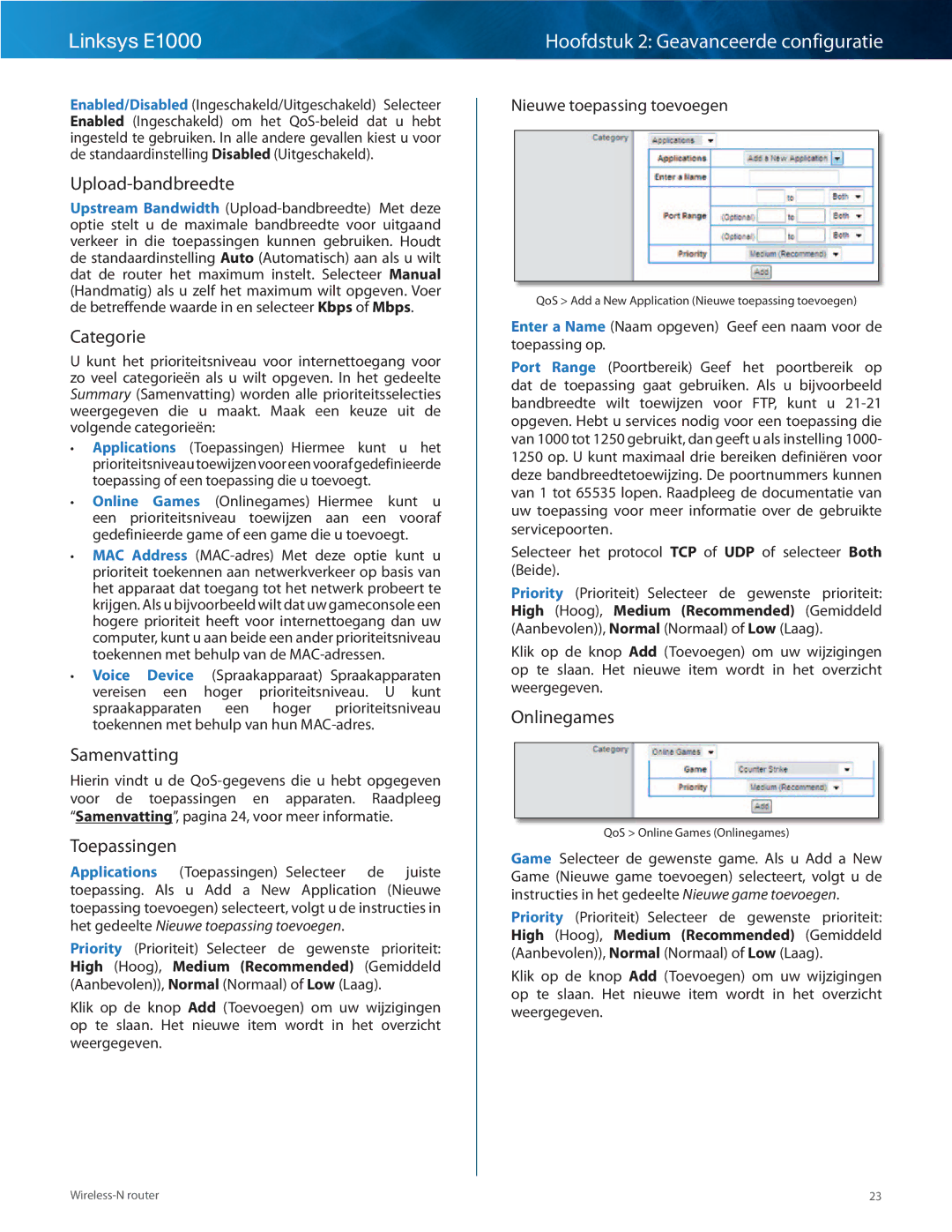Linksys E1000
Enabled/Disabled (Ingeschakeld/Uitgeschakeld) Selecteer Enabled (Ingeschakeld) om het
Upload-bandbreedte
Upstream Bandwidth
Categorie
U kunt het prioriteitsniveau voor internettoegang voor zo veel categorieën als u wilt opgeven. In het gedeelte Summary (Samenvatting) worden alle prioriteitsselecties weergegeven die u maakt. Maak een keuze uit de volgende categorieën:
•• Applications (Toepassingen) Hiermee kunt u het prioriteitsniveau toewijzen voor een vooraf gedefinieerde toepassing of een toepassing die u toevoegt.
•• Online Games (Onlinegames) Hiermee kunt u een prioriteitsniveau toewijzen aan een vooraf gedefinieerde game of een game die u toevoegt.
•• MAC Address
•• Voice Device (Spraakapparaat) Spraakapparaten vereisen een hoger prioriteitsniveau. U kunt spraakapparaten een hoger prioriteitsniveau toekennen met behulp van hun
Samenvatting
Hierin vindt u de
Toepassingen
Applications (Toepassingen) Selecteer de juiste toepassing. Als u Add a New Application (Nieuwe toepassing toevoegen) selecteert, volgt u de instructies in
het gedeelte Nieuwe toepassing toevoegen.
Priority (Prioriteit) Selecteer de gewenste prioriteit: High (Hoog), Medium (Recommended) (Gemiddeld (Aanbevolen)), Normal (Normaal) of Low (Laag).
Klik op de knop Add (Toevoegen) om uw wijzigingen op te slaan. Het nieuwe item wordt in het overzicht weergegeven.
Hoofdstuk 2: Geavanceerde configuratie
Nieuwe toepassing toevoegen
QoS > Add a New Application (Nieuwe toepassing toevoegen)
Enter a Name (Naam opgeven) Geef een naam voor de toepassing op.
Port Range (Poortbereik) Geef het poortbereik op dat de toepassing gaat gebruiken. Als u bijvoorbeeld bandbreedte wilt toewijzen voor FTP, kunt u
Selecteer het protocol TCP of UDP of selecteer Both (Beide).
Priority (Prioriteit) Selecteer de gewenste prioriteit: High (Hoog), Medium (Recommended) (Gemiddeld (Aanbevolen)), Normal (Normaal) of Low (Laag).
Klik op de knop Add (Toevoegen) om uw wijzigingen op te slaan. Het nieuwe item wordt in het overzicht weergegeven.
Onlinegames
QoS > Online Games (Onlinegames)
Game Selecteer de gewenste game. Als u Add a New Game (Nieuwe game toevoegen) selecteert, volgt u de instructies in het gedeelte Nieuwe game toevoegen.
Priority (Prioriteit) Selecteer de gewenste prioriteit: High (Hoog), Medium (Recommended) (Gemiddeld (Aanbevolen)), Normal (Normaal) of Low (Laag).
Klik op de knop Add (Toevoegen) om uw wijzigingen op te slaan. Het nieuwe item wordt in het overzicht weergegeven.
23 |